时间:2020-12-04 17:18:42 作者:chenyi 来源:系统之家 1. 扫描二维码随时看资讯 2. 请使用手机浏览器访问: https://m.xitongzhijia.net/xtjc/20201204/195967.html 手机查看 评论 反馈
Excel是我们最常使用的一款办公表格软件,有的时候我们需要在Excel表格中进行截图,但是保存的时候想要保存为PDF格式应该怎么保存呢?下面就带着大家一起学习一下吧!
操作方法:
1、打开Excel表格,点击菜单栏的插入选项卡;
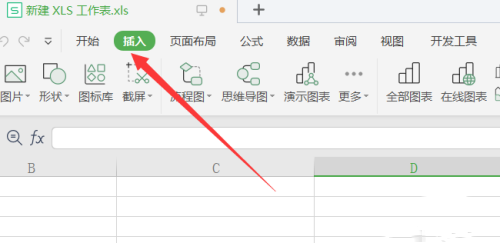
2、再选择插入选项卡下的截屏选项;
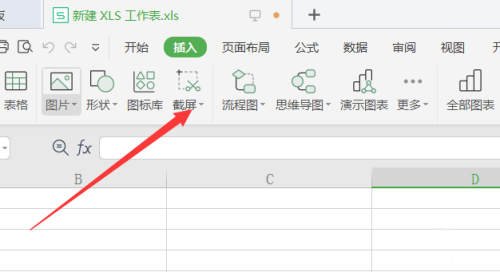
3、再选择截屏的下拉菜单里截图的样式;
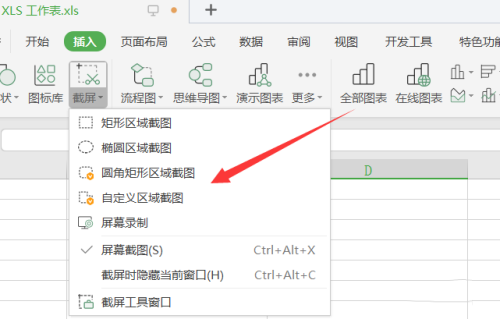
4、截图完成之后点击保存为PDF格式即可。
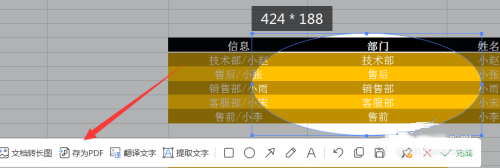
以上就是全部教程了,希望大家喜欢!
发表评论
共0条
评论就这些咯,让大家也知道你的独特见解
立即评论以上留言仅代表用户个人观点,不代表系统之家立场